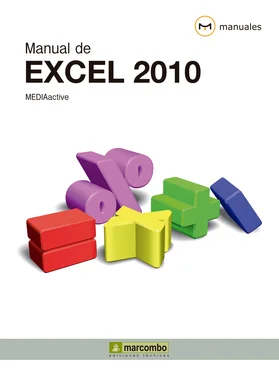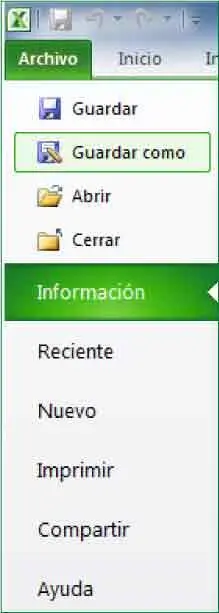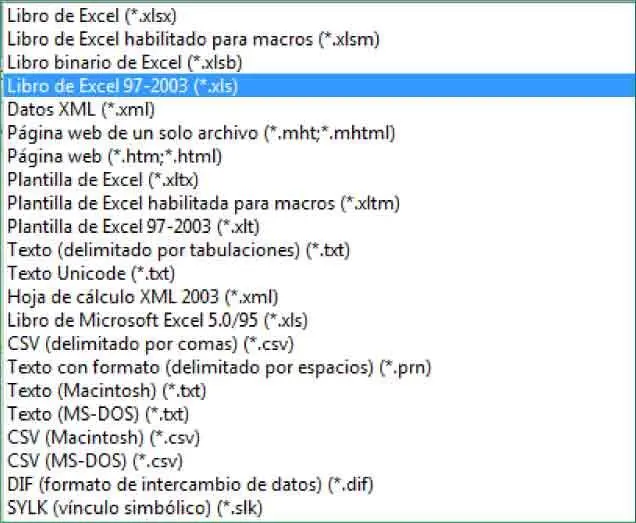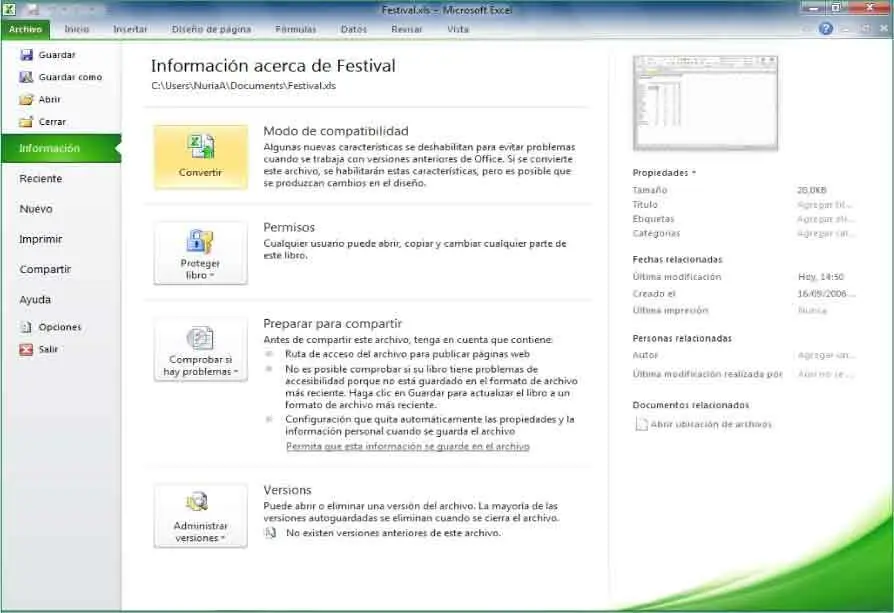15Ahora pulse en el icono de su navegador que se encuentra en la Barra de tareaspara maximizar la ventana de la página web que hemos publicado.
16Pulse la tecla F5para actualizar el contenido de la página y vea cómo el valor que hemos cambiado en el libro original se modifica también en la página. ( 11)


También puede actualizar una página web pulsando en el icono Actualizar,que muestra dos flechas azules y se encuentra junto a la Barra de direcciones de Internet Explorer.
17Para acabar este ejercicio en el que hemos aprendido a guardar y publicar un libro como página web, cierre el navegador pulsando el botón de aspa de su Barra de título.
Lección 12. Guardar un libro con formato de Excel 97-2003
Los libros creados con Excel 2010 tienen la extensión .xlsx; en dicha extensión, la letra x se refiere al formato XML abierto de Microsoft Office, con el que trabajan también Word 2010 y PowerPoint 2010 y que facilita la integración de orígenes de datos externos, reduce los tamaños de archivos y mejora la recuperación de datos. Sin embargo, este cambio en la extensión de los archivos respecto a versiones anteriores a Excel 2007 no impide que un documento creado en versiones anteriores a esa pueda ser abierto en Excel 2010 y viceversa, ni que un documento creado con Excel 2010 pueda ser almacenado con el formato de las versiones de Excel 97-2003.
1En el sencillo ejercicio que proponemos a continuación, aprenderemos a guardar de dos maneras diferentes el libro creado en Excel 2010 Festival.xlsxcon el formato correspondiente a las versiones 97-2003 de la aplicación. Para empezar, haga clic en la pestaña Archivoy pulse sobre la opción Guardar como. ( 1)

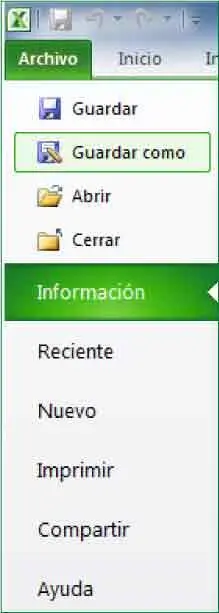
También puede acceder al cuadro de diálogo Guardar como pulsando la tecla de función F12.
2Se abre de este modo el cuadro de diálogo Guardar como,con el que hemos practicado ya en lecciones anteriores. Como hemos dicho en la introducción, desde Excel 2007 la nueva extensión para los documentos creados con el programa es .xlsx, mientras que el formato para documentos creados con versiones anteriores es .xls. Se trata, pues, de que seleccionemos ese formato en el apartado Guardar como tipode este cuadro. Haga clic en el botón de punta de flecha del campo Tipo,que muestra por defecto la opción Libro de Excel (*.xlsx).
3Aparecen ahora todos los formatos con que puede ser guardado este documento. Seleccione la opción Libro de Excel 97-2003 (*.xls). ( 2)

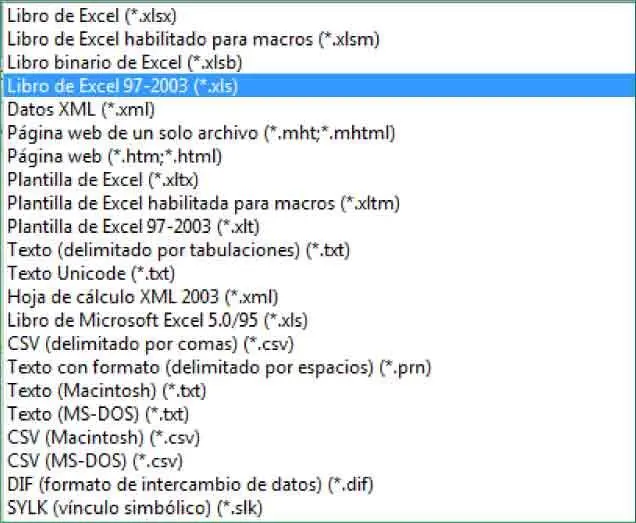
4Tenga en cuenta que al guardar el documento con este formato dispondrá de dos archivos con el mismo nombre, uno con extensión .xls y otro con extensión .xlsx. Pulse el botón Guardar.
5Ahora el libro abierto tiene la extensión .xls, como puede comprobar en su Barra de título. ( 3)Pulse nuevamente en la pestaña Archivo.


6Observe que al trabajar con un documento en formato de Excel 97-2003 aparece una nueva opción en la vista Backstage del comando Información.Se trata de la opción Convertir,que nos permite cambiar nuevamente este documento para convertirlo al formato de Excel 2010 y poder trabajar así con las nuevas características de la aplicación. Pulse el botón Convertir. ( 4)

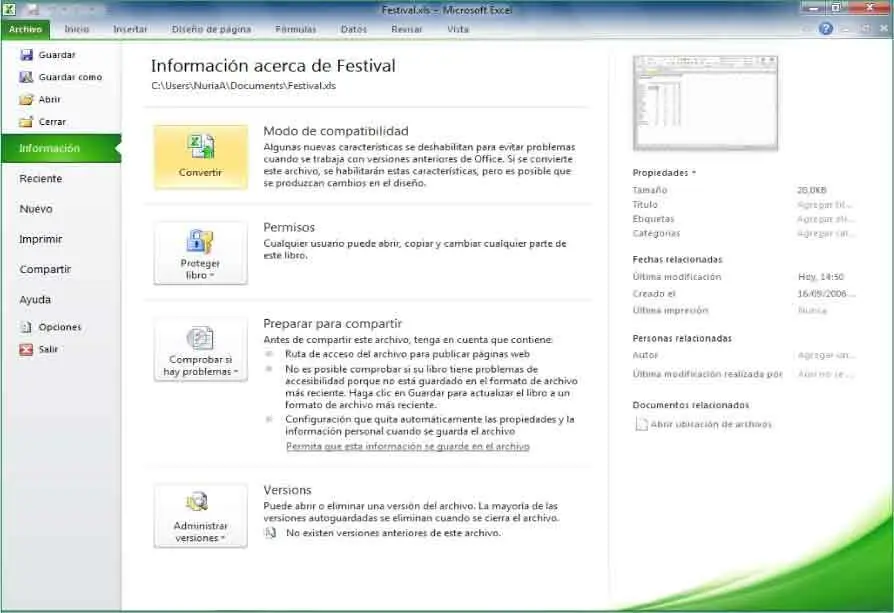
7Nuevamente accedemos al cuadro Guardar como,en el que ya se encuentra seleccionado el tipo de archivo Libro de Excelcon el formato propio de las versiones 2007 y 2010. Pulse el botón Guardar. ( 5)


8Puesto que ya disponemos de un libro con ese nombre y ese formato almacenado en nuestra carpeta Documentos,pulse el botón Nodel cuadro que le pregunta si desea reemplazarlo por éste. ( 6)


9Salga del cuadro Guardar comopulsando el botón Cancelary cierre el libro Festival.xlspulsando el botón de aspa situado en el extremo derecho de la Cinta de opciones.
RECUERDE
Los usuarios que trabajan con versiones anteriores a Excel 2010 pueden abrir documentos creados con esta versión del programa si disponen de un convertidor de archivosque podrán descargar desde el sitio web de Office.
Читать дальше